使用逻辑应用自动化数据库工作流
Azure 逻辑应用是一个基于云的平台,用于创建和运行集成应用、数据、服务和系统的自动化工作流。 借助此平台,可以快速为企业和企业到企业 (B2B) 方案开发高度可缩放的集成解决方案。 作为 Azure Integration Services 的成员,Azure 逻辑应用简化了跨云、本地和混合环境连接旧式、新式和一流系统的方式。
以下列表仅描述了可使用 Azure 逻辑应用服务自动执行的部分示例任务、业务流程和工作负载:
当发生特定事件(例如上传新文件时)使用 Office 365 计划并发送电子邮件通知。
跨本地系统和云服务路由并处理客户订单。
将上传的文件从 SFTP 或 FTP 服务器移至 Azure 存储。
监视推文,分析观点,针对需要查看的项目创建警报或任务。
为什么使用 Azure 逻辑应用?
Azure 逻辑应用集成平台提供了预生成的 Microsoft 托管 API 连接器和内置操作,方便你更轻松、更快速地连接和集成应用、数据、服务和系统,你可以专注于设计和实现解决方案的业务逻辑和功能,而不是弄清楚如何访问资源。
通常,你无需编写任何代码。 但是,如果需要编写代码,可以使用 Azure Functions 创建代码片段,然后从工作流运行该代码。 还可使用内联代码操作创建在工作流中运行的代码片段。 如果工作流需要与来自 Azure 服务、自定义应用或其他解决方案的事件进行交互,可以使用 Azure 事件网格监视、路由和发布事件。
逻辑应用由 Microsoft Azure 全权托管,因此不必担心托管、缩放、管理、监视和维护用这些服务构建的解决方案。 使用这些功能创建“无服务器”应用和解决方案时,你只需将精力集中在业务逻辑和功能上。 这些服务可以按需自动缩放,加快集成速度,让你无需使用代码或使用少量代码即可生成可靠的云应用。
SQL Server 连接器
通过 SQL Server 连接器,可以使用 Azure 逻辑应用中的 SQL Server 连接器访问 SQL 数据库。 然后,可以创建由 SQL 数据库或其他系统中的事件触发的自动化工作流,并管理 SQL 数据和资源。
例如,可以使用获取、插入和删除数据的操作以及运行 SQL 查询和存储过程。 可以创建工作流来检查非 SQL 数据库中的新记录,执行某些处理工作,使用结果在 SQL 数据库中创建新记录,以及发送有关 SQL 数据库中新记录的电子邮件警报。
SQL Server 连接器支持以下 SQL 版本:
- SQL Server
- Azure SQL Database
- Azure SQL 托管实例
SQL Server 连接器要求表包含数据,以便在调用 SQL 连接器操作时可以返回结果。 例如,如果使用 Azure SQL 数据库,则可以使用包含的示例数据库来尝试 SQL 连接器操作。
对于 Azure 中的 SQL 数据库,连接字符串的格式如下:
Server=tcp:{server-name}.database.windows.net,1433;Initial Catalog={database-name};Persist Security Info=False;User ID={user-name};Password={password};MultipleActiveResultSets=False;Encrypt=True;TrustServerCertificate=False;Connection Timeout=30;
或者,还可以在 Azure 门户中检查 Azure SQL 数据库的连接字符串。 在数据库的“概述”部分中,为“连接字符串”属性选择“显示数据库连接字符串”。
如果要使用 SQL Server 触发器操作启动工作流,则必须从空白工作流开始。
SQL Server 连接器可用于多租户 Azure 逻辑应用、集成服务环境 (ISE) 和单租户 Azure 逻辑应用中的逻辑应用工作流:
多租户 Azure 逻辑应用中的消耗型工作流 - 此连接器仅可用作托管连接器。 有关详细信息,请参阅托管 SQL Server 连接器操作。
集成服务环境中的消耗型工作流 - 此连接器可用作托管连接器和设计用于在 ISE 中运行的 ISE 连接器。 有关详细信息,请参阅托管 SQL Server 连接器操作。
单租户 Azure 逻辑应用中的标准工作流 - 此连接器可用作托管连接器和内置连接器,该连接器设计用于与单租户 Azure 逻辑应用运行时在同一进程中运行。 但是,内置版本在以下方面有所不同:
- 内置 SQL Server 连接器没有触发器。
- 内置 SQL Server 连接器只有一项操作:执行查询
创建逻辑应用工作流
以下步骤使用 Azure 门户创建逻辑应用工作流:
添加 SQL Server 触发器
以下步骤使用 Azure 门户,但利用适当的 Azure 逻辑应用扩展,你也可以使用 Visual Studio Code 来创建逻辑应用工作流:
在 Azure 门户中,在设计器中打开空白逻辑应用工作流。
查找并选择要使用的托管 SQL Server 连接器触发器。 在设计器搜索框下,选择“全部”。
在设计器搜索框中,输入“sql server”。
在触发器列表中,选择所需的 SQL 触发器。 本示例使用名为“当创建项时”的触发器。
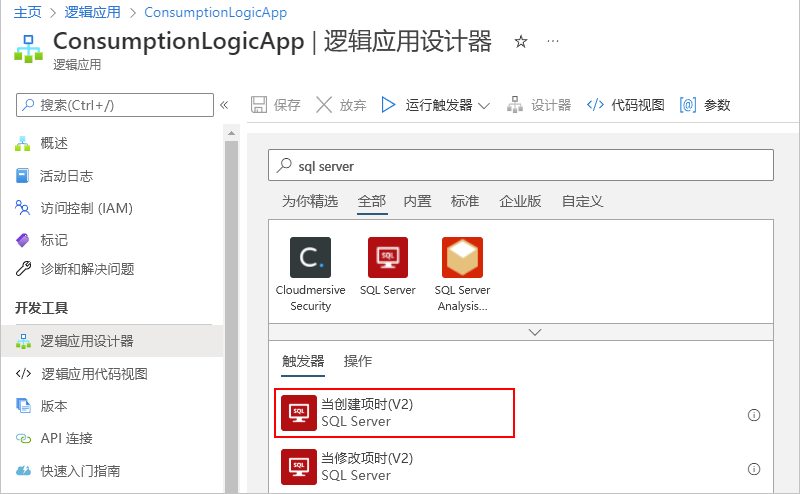
如果你是首次连接到 SQL 数据库,系统会提示你立即创建 SQL 数据库连接。 创建此连接后,可以继续执行下一步。
在触发器属性中,指定触发器对表进行检查的时间间隔和频率。
若要添加可用于此触发器的其他属性,请打开“添加新参数”列表并选择这些属性。
注意
此触发器仅从选定表返回一个行,不返回其他内容。 若要执行其他任务,请继续添加 SQL Server 连接器操作或>执行你在逻辑应用工作流中所需的下一个任务的另一个操作。
例如,若要查看此行中的数据,可以添加其他操作(用于创建一个文件,其字段来自返回的行),然后发送电子邮件警报。 若要了解此连接器的其他可用操作,请参阅连接器的参考页。
在设计器工具栏上选择“保存”。 此步骤自动在 Azure 中实时启用和发布逻辑应用
添加 SQL Server 操作
以下步骤使用 Azure 门户。 在此示例中,逻辑应用工作流一开始使用定期触发器,然后调用一个从 SQL 数据库获取行的操作。
在 Azure 门户中,打开设计器的逻辑应用工作流。
查找并选择要使用的托管 SQL Server 连接器操作。 本示例使用名为“获取行”的操作。
在要添加 SQL 操作的触发器或操作下,选择“新建步骤”。
在“选择操作”框中的设计器搜索框下,选择“全部”。
在设计器搜索框中,输入“sql server”。
从操作列表中,选择所需的 SQL Server 操作。 此示例使用“获取行”操作来获取单个记录。
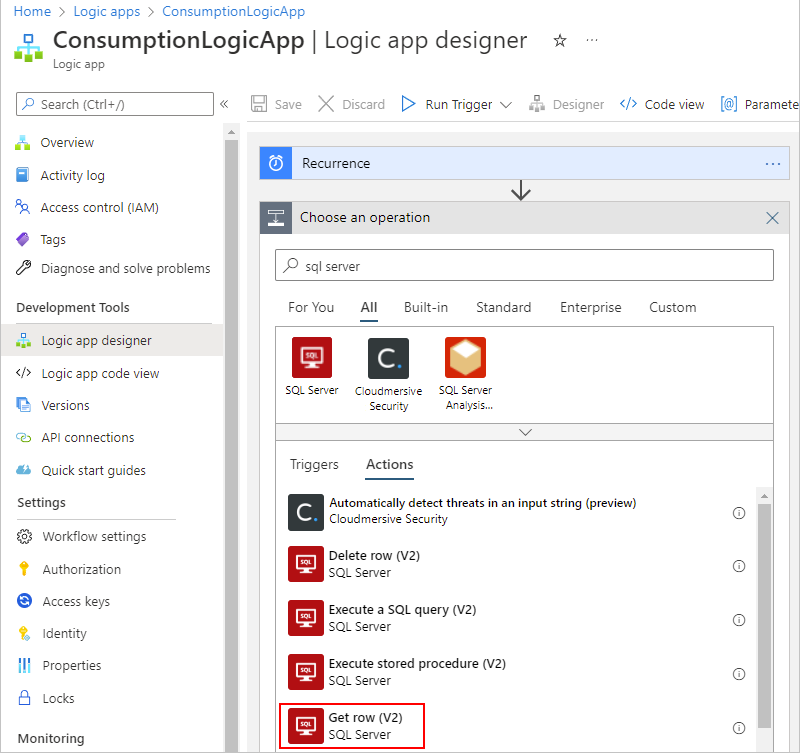
如果尚未提供 SQL 服务器名称和数据库名称,请提供这些值。 否则,请从“表格名称”列表中选择要使用的表格。 在“行 ID”属性中,输入所需记录的 ID。 在本示例中,表名为“SalesLT.Product”。
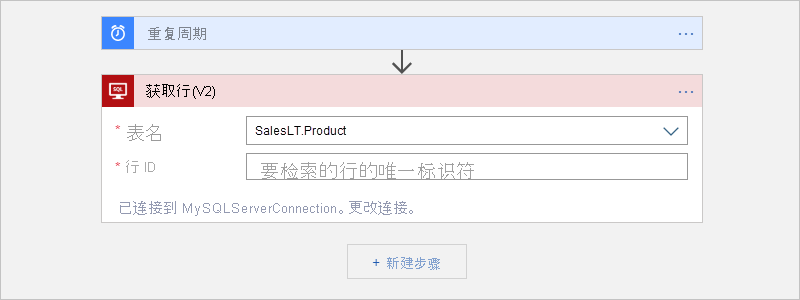
注意
此操作仅从选定表返回一个行,不执行其他任务。
完成后,请在设计器工具栏上选择“保存”。
连接到 Azure SQL 数据库
在工作流设计器中,当你首次添加触发器或操作时,必须创建一个连接。 根据不同的连接,此信息会有所不同,例如:
要用于新连接的名称
系统或服务器的名称
用户凭据或帐户凭据
要使用的身份验证类型